-
Fantasia
Les deux fonds créas de ce tutoriel sont de moi ainsi que le tube paysage ; les trois autres tubes sont trouvés sur le net, si ils vous appartiennent merci de me le faire savoir, j’ajouterais votre lien à ce tutoriel.
Nous aurons besoin des filtres alien skin xéno/constellation
medhi/kaélidoscope Et simple/quick tile
Du logiciel jasc animation shop 3.
Le matériel est à télécharger en cliquant sur le logo ci dessous
Couleur arrière plan 186/124/109
Mais rien ne vous empêche de jouer avec les nuances de rouge et de marron car les couleurs avant et arrière plan ne sont pas très importantes dans ce tuto, ont ne s’en sert que pour l’encadrement
Bien nous commençons.
Ouvrir votre fond créa 1 sur votre pfs
puis ouvrir votre fond créa 2 le copier/coller sur votre fond1 sans fusionner
Sur ce calque fond créa 2
faire transformation paramétrée angle à 90 et échelle à 130 et ok Puis paramétrage manuel/cochez manuelle et mettre x à 21 et y à 24
Ouvrir votre tube paysage et le redimentionner à 50 pour cent le placer sur le coté gauche de votre fond créa 2 et le dupliquer/symétrie horizontal.
Placez ce deuxième tube à droite de votre fond créa fusionnez ces deux tubes paysage ensemble et fusionnez ce tube paysage avec votre fond créa 2
Ouvrir votre tube cheval copier/coller comme sur l’exemple.
Ouvrir le tube femme et le copier /coller comme sur l’exemple.
Clic sur votre fond créa1 et faire filtre8bf medhi/kaélidoscope avec les réglages qui sont sur ma capture, mais vous pouvez aussi vous amusez avec ce filtre et faire vos propres réglages.
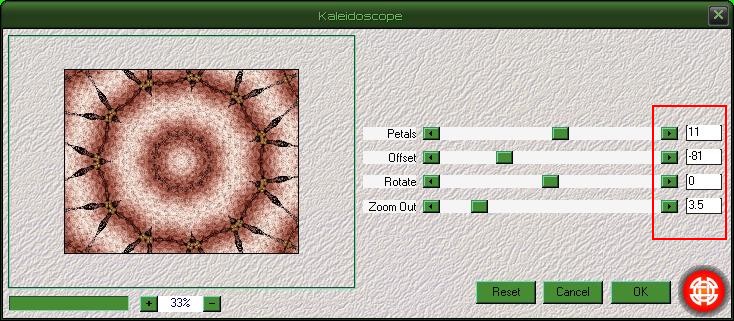
Outil calque/fusionner tout les calques
Image encadrement extérieur largeur2 couleur arrière plan
Image encadrement extérieur largeur4 couleur avant plan
Image encadrement extérieur largeur 2 couleur arrière plan
Image encadrement extérieur largeur 45 couleur blanche
Avec votre baguette magique saisir cet encadrement et outil filtre 8bf simple/quick tile
En gardant votre sélection active faire filtre optique/flou gaussien une fois à 12 et une autre fois à 8
Outil sélection/sélection inverséeFiltre esthétique/ombre portée x et y à 7
Recommencez votre ombre portée mais avec x et y à -7.
Sélection/ masquer la sélection
Sélection/ tout sélectionner
Sélection contracter à 45Filtre
module externe/ effet lentille/fresnel avec les réglages qui sont sur ma capture
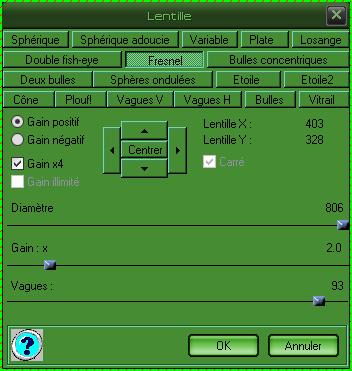
Sélection/masquer la sélection
Image encadrement extérieur largeur 2 couleur arrière plan
Image encadrement extérieur largeur 4 couleur avant plan
Image encadrement extérieur largeur 2 couleur arrière plan
Signez votre tag à votre convenance.
Ouvrir votre tube texte et le copier coller sur votre créa/option ombre portée (voir capture)
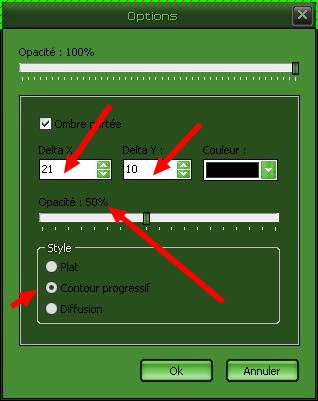
Fusionnez l’ombre
Ouvrir votre tube aigle et le copier/ coller sur le F de votre texte /dupliquez l’aigle et fusionnez les deux aigles ensemble
Puis à nouveau dupliquez le et placer ce deuxième aigle sur le A de votre texte et fusionnez ces deux aigles ensemble
Option faire la même ombre portée que sur le texte puis fusionnez le tube aigle avec le tube texte.
Surtout ne pas fusionner ce calque avec votre fond.
Revenez sur votre tag et avec la baguette magique
en maintenant votre touche ctrl enfonçée saisissez la couleur foncée de vos encadrements (voir capture)

Puis filtre allien skin xéno/contellation
Faire les réglages qui sont sur ma capture et ok
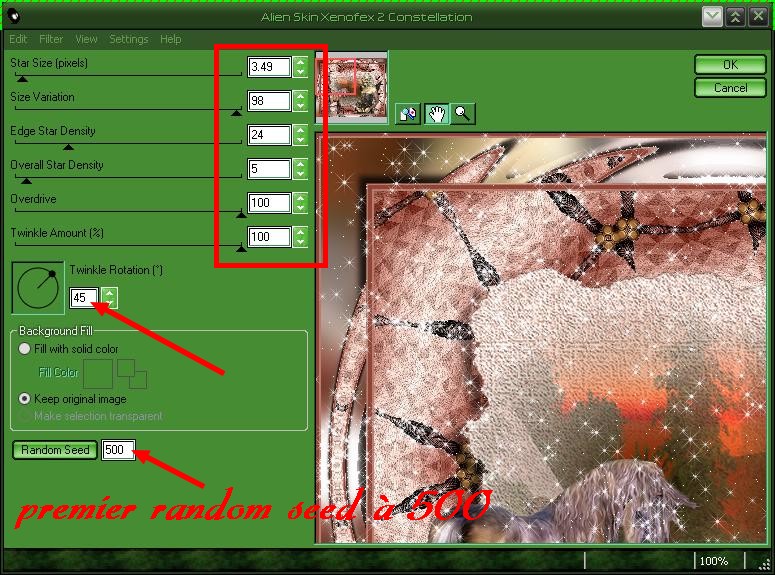
Clic sur votre tag outil sélection/masquer la sélection puis édition/ coller avec fusion
Ouvrir votre logiciel jasc animation shop 3 et coller comme nouvelle animation
Revenir sur votre photofiltre/ outil sélection/afficher la sélection puis appuyez une fois sur la petite croix rouge annuler
Outils édition/refaire constellation vous changez votre random seed
Outil sélection/masquer la sélection
Outil édition/copier avec fusion
Dans votre jasc animation coller après l’image active…
Refaite cette opèration trois fois
Dans votre jasc une fois tout vos collages effectués faire outil édition/tout sélectionner et dans outil animation/propriété de l’image mettre la vitesse à 3 et ok
Fichier enregistrer sous.
Votre tag est terminé je vous souhaite autant de plaisir à le faire que j’ai eu à le réaliser.
-
Commentaires
2maria48Vendredi 23 Août 2013 à 13:33Merci beacuoup Bouloute pour tes encouragements.
Je ne sais pas pourquoi ca tremble um peu, je viens de m'apercevoir maintenant et ce que je ne sais pas surtout c'est pourquoi c'est tellement grand . Est ce que tu peux me dire s'il te plait comment je peux les redimensionnes avec Jasc Animation car avec Photofiltre ca ne va plus apres que c'est fait. Merci beaucoup Bouloute.
Passe une tres bonne journee. Je t'envoie de gros bisous et te remercie de nouveau pour ces superbes tutos.
3maria48Vendredi 23 Août 2013 à 16:56Bouloute je regrette mais je l'ai refait car ca bougeait, ca m'embetait et je l'ai aussi redimensionne. Est ce que tu peux enlever ce que j'ai mis en haut car moi je ne peux plus editer. Merci

Pas de souci ma belle.......... oui, j'ai remarquer après que cela bougeait mais je ne saurais te dire pourquoi.... en tout les cas la création elle était parfaitement réussie bravooooooooooooo et merciiiiiiiii
bisous bisous
5maria48Vendredi 23 Août 2013 à 19:23Super ! mille merci de l'avoir enleve Bouloute, je suis malheureusement perfectionniste et ca me geneais de voir cette creation en train de bouger.
Je tiens a te remercier de nouveau pour tous ces super beaux tutos, qui sont super bien expliques et qui m'ont beaucoup appris.
Gros bisous et a tres bientot avec une autre de tes creations.
 Suivre le flux RSS des commentaires
Suivre le flux RSS des commentaires
 Ajouter un commentaire
Ajouter un commentaire

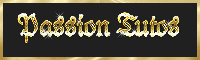



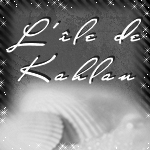
























 Twitter
Twitter del.icio.us
del.icio.us Facebook
Facebook Digg
Digg Technorati
Technorati Yahoo!
Yahoo! Stumbleupon
Stumbleupon Google
Google Blogmarks
Blogmarks Ask
Ask Slashdot
Slashdot





Bravo Bouloute c'est un superbe tuto mille merci. J'espere l'avoir reussi, a toi de juger.
Je te souahite une tres belle journee. Bisous